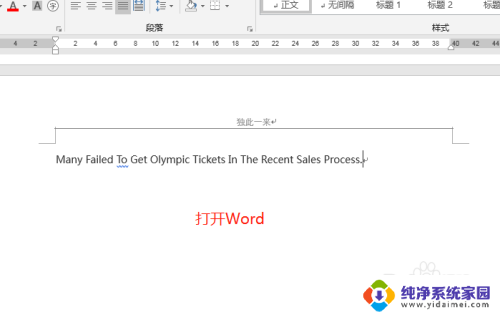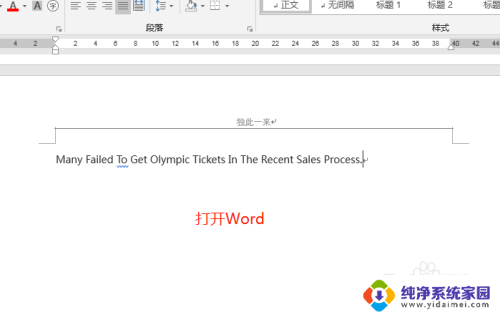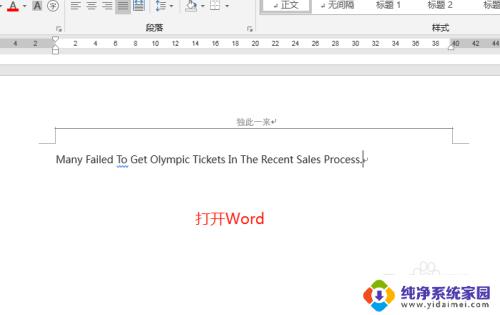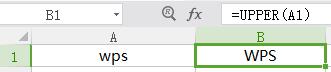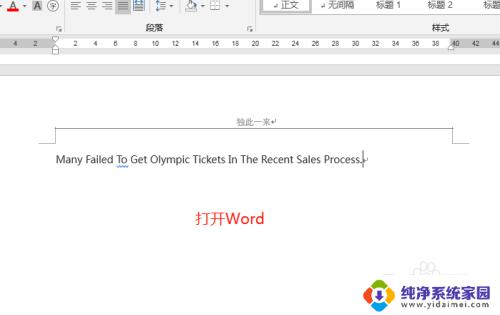wps更改大小写 WPS中如何批量修改字母大小写
更新时间:2024-02-21 16:52:56作者:jiang
在日常办公中,我们经常会遇到需要批量修改字母大小写的情况,无论是为了统一格式,还是为了满足特定需求,字母大小写的修改都是一个繁琐且耗时的任务。有幸的是WPS中提供了一种简便的方法来批量修改字母的大小写。通过利用WPS的强大功能,我们可以省去手动修改的烦恼,高效地完成这项任务。接下来我将为大家详细介绍WPS中如何批量修改字母大小写的方法。
具体方法:
1.随便打开一个WPS文档文件。
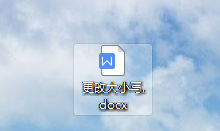
2.可以看到文本内容处有一串英文字母。
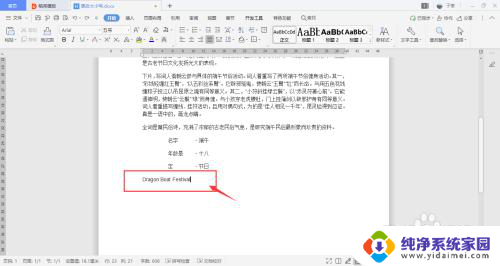
3.选中所需调整的区域文本,点击菜单栏中的更改大小写按钮下拉框中的更改大小写。
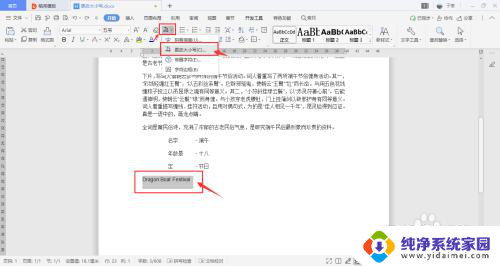
4.可以看到会弹出一个弹窗,里面有各种选项,例如选择切换大小写。
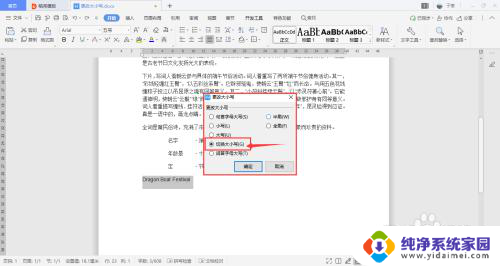
5.点击确定,可以看到。文本中原本是大写的字母转换为了小写,原本是小写的字母转换为了大写。
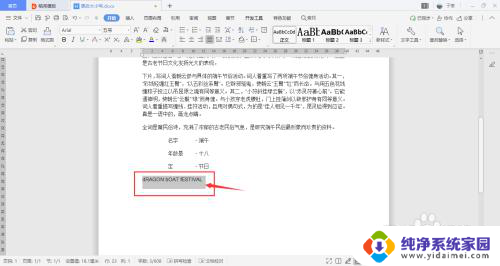
以上就是wps更改大小写的全部内容,如果你遇到这种情况,可以按照以上方法解决,希望这些方法能对你有所帮助。